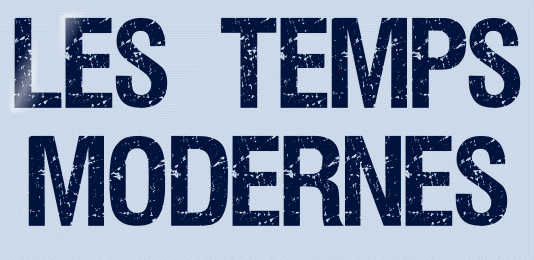 |

Deze tutorial is auteursrechtelijk beschermd door Lucien, alle rechten voorbehouden.
Elke verspreiding, zonder voorafgaande schriftelijke toestemming is geheel verboden.
Elke gelijkenis met een andere tutorial is puur toeval.
Ik heb deze les gemaakt in PaintShop Pro 2019 op 16-11-2019.
Ik heb de persoonlijke toestemming van Lucien om haar lessen te vertalen uit het Frans.
Wil je deze vertaling linken, dan moet je Lucien daarvoor persoonlijk toestemming om vragen !!!
Ik ben alleen maar de vertaler, de auteursrechten liggen volledig bij Lucien.
Merci beaucoup Lucien, que je pouvez traduire vos tutoriéls en Néerlandais.
Claudia.
Materialen :
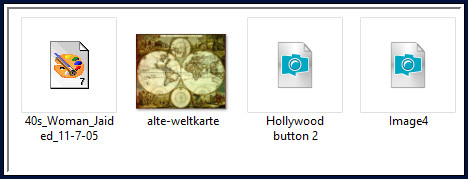
Filters :
Andromeda - Perspective.
Kleurenpallet :
Dit zijn de originele kleuren gebruikt voor deze les
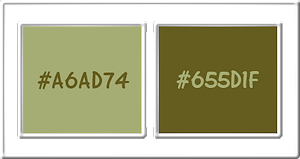
1ste kleur = #A6AD74
2de kleur = #655D1F
Dit zijn mijn gebruikte kleuren voor deze les :
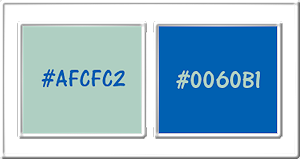
Wanneer je met eigen kleuren werkt speel dan met de mengmodus en/of dekking naar eigen inzicht.
Klik op onderstaande banner om naar de originele les te gaan :

OPGELET !!! Naargelang de gebruikte kleuren, kunnen de Mengmodus en de Laagdekking verschillen. |

1.
Open een Nieuwe afbeelding van 900 x 600 px, transparant.
Selecties - Alles selecteren.
Open uit de materialen het plaatje "alte-weltkarte".
Bewerken - Kopiëren.
Zet deze kaart opzij voor later gebruik.
Ga terug naar je afbeelding.
Bewerken - Plakken in selectie.
Selecties - Niets selecteren.
Aanpassen - Scherpte - High-pass verscherpen :


2.
Zet je werkje nu even opzij voor later gebruik.
Open een Nieuwe afbeelding van 250 x 250 px, transparant.
Vul deze kleine afbeelding met de 2de kleur.
Bewerken - Kopiëren.
Activeer je opzij gezette werkje.
Bewerken - Plakken als nieuwe laag.
Druk op de K toets op het toetsenbord om het raster te activeren en voer deze getallen in :
Positie X = 615,00 / Positie Y = 24,00

Druk op de M toets om het raster te deactiveren.

3.
Selecties - Alles selecteren.
Selecties - Zwevend.
Selecties - Niets-zwevend.
Selecties - Wijzigen - Inkrimpen : Aantal pixels = 5.
Druk 1 x op de Delete toets op het toetsenbord.
Selecties - Niets selecteren.
Effecten - 3D-Effecten - Sl0agschaduw :
Verticaal = 0
Horizontaal = 0
Dekking = 80
Vervaging = 20
Kleur = Zwart (#000000)
Lagen - Dupliceren.
Afbeelding - Spiegelen - Verticaal spiegelen (= Omdraaien).

4.
Activeer de middelste laag in het Lagenpallet (= Raster 2).
Activeer de Toverstaf, Doezelen en Tolerantie op 0.
Ga terug naar je werkje en klik in het midden van het bovenste kadertje :
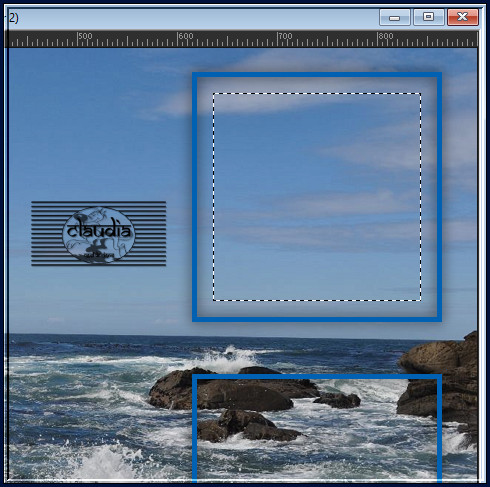
Lagen - Nieuwe rasterlaag.
Open uit de materialen het WordArt "Hollywood button 2"(of neem een eigen tube e/o WordArt).
Bewerken - Kopiëren.
Ga terug naar je werkje.
Bewerken - Plakken in selectie.
Aanpassen - Scherpte - Verscherpen.
Lagen - Eigenschappen : zet de Mengmodus van deze laag op Luminantie (oud) en de Dekking op 50%.
Selecties - Niets selecteren.

5.
Activeer de bovenste laag in het Lagenpallet (= Kopie van Raster 2).
Activeer de Toverstaf en selecteer het midden van het onderste kadertje.
Open uit de materialen de tube "40s_Woman_Jaided_11-7-05" (of neem je zelfgekozen tube).
Bewerken - Kopiëren.
Ga terug naar je werkje.
Bewerken - Plakken als nieuwe laag.
Afbeelding - Formaat wijzigen : 60%, formaat van alle lagen wijzigen niet aangevinkt (hangt af van jouw gekozen tube).
Schuif de tube mooi in de selectie :

Selecties - Omkeren.
Druk 1 x op de Delete toets op het toetsenbord.
Selecties - Niets selecteren.
Aanpassen - Scherpte - High-pass verscherpen : de instellingen staan goed.
Lagen - Eigenschappen : zet de Mengmodus van deze laag op Luminantie (oud).

6.
Lagen - Samenvoegen - Alle lagen samenvoegen.
Lagen - Laag maken van achtergrondlaag.
Afbeelding - Formaat wijzigen : 90%, formaat van alle lagen wijzigen niet aangevinkt,
Aanpassen - Scherpte - Verscherpen.
Effecten - Insteekfilters - Andromeda - Perspective :
Klik eerst op de button "Reset" en daarna op de button "Presets".
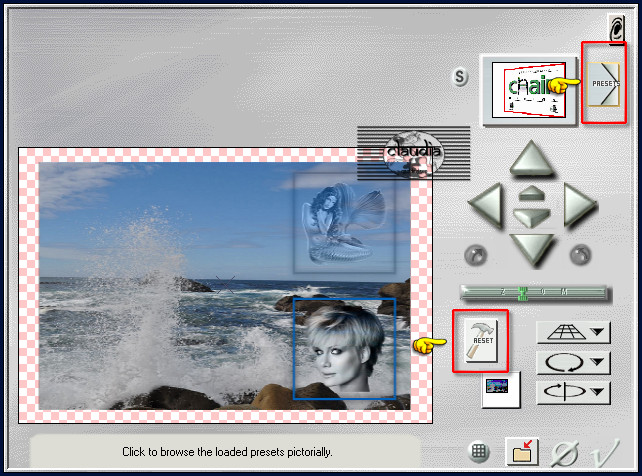
Zet dan de instellingen zoals op het voorbeeld en klik op het V-tje rechts onderaan :
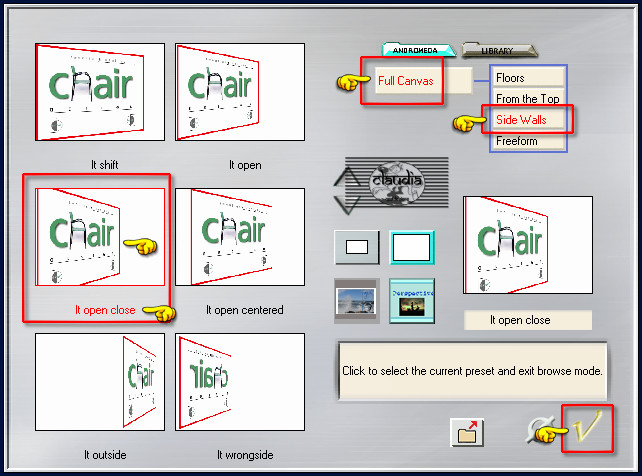
Klik in het volgende venster terug op het V-tje om het filter toe te passen :
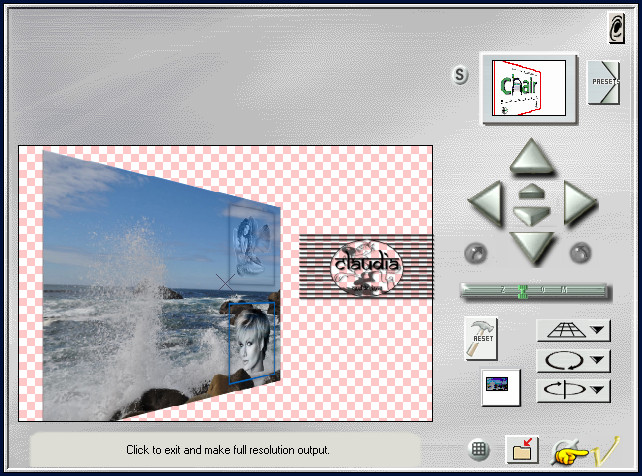
Schuif nu de schuine laag naar links toe :
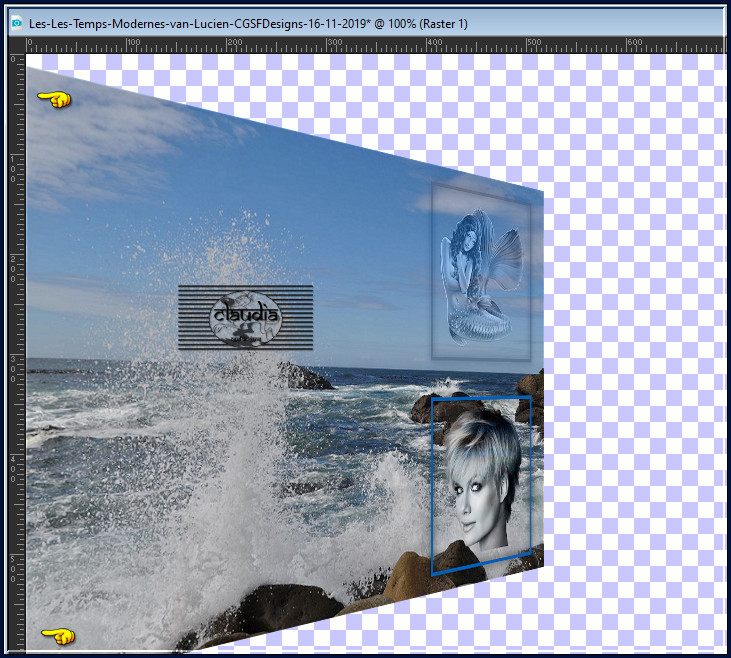

7.
Lagen - Nieuwe rasterlaag.
Lagen - Schikken - Omlaag.
Selecties - Alles selecteren.
Activeer opzij gezette plaatje "alte-weltkarte".
Bewerken - Kopiëren.
Ga terug naar je werkje.
Bewerken - Plakken in selectie.
Aanpassen - Scherpte - Verscherpen.
Selecties - Niets selecteren.
Lagen - Samenvoegen - Zichtbare lagen samenvoegen.

8.
Afbeelding - Randen toevoegen : 2 px met de 2de kleur, Symmetrisch aangevinkt.
Open uit de materialen de tube "Image4".
Bewerken - Kopiëren.
Ga terug naar je werkje.
Bewerken - Plakken als nieuwe laag.
Afbeelding - Formaat wijzigen : 70%, formaat van alle lagen wijzigen niet aangevinkt.
Dit hangt natuurlijk af van jouw gebruikte tube,
Aanpassen - Scherpte - Verscherpen.
Effecten - 3D-Effecten - Slagschaduw :
Verticaal = 2
Horizontaal = 2
Dekking = 80
Vervaging = 2
Kleur = Zwart (#000000)
Druk op de K toets op het toetsenbord om het raster te activeren en voer deze getallen in :
Positie X = 478,00 / Positie Y = 3,00
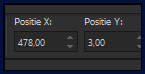
Druk op de M toets om het raster te deactiveren.

9.
Afbeelding - Randen toevoegen : 20 px met de 1ste kleur, Symmetrisch aangevinkt.
Activeer de Toverstaf en selecteer deze rand van 20 px.
Selecties - Laag maken van selectie.
Effecten - Textuureffecten - Lamellen : Kleur = 2de kleur
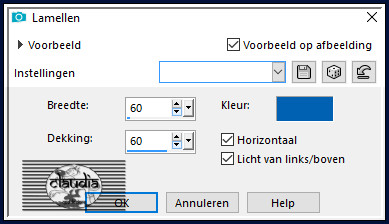
Selecties - Niets selecteren.
Activeer het Tekstgereedschap en met een font, grootte, kleur naar keuze en als Vector gemaakt,
typ je de tekst "Les Temps Modernes".
Lagen - Omzetten in rasterlaag.
Je kan hier ook een WordArt voor gebruiken dat bij jouw werkje past of je maakt zelf een WordArt.
Plaats de tekst naar eigen inzicht.

10.
Afbeelding - Randen toevoegen : 2 px met de 2de kleur, Symmetrisch aangevinkt.
Lagen - Nieuwe rasterlaag.
Plaats hierop je watermerkje.
Lagen - Samenvoegen - Alle lagen samenvoegen.
Wijzig het formaat van je werkje naar eigen inzicht en verscherp het.
Sla je werkje op als JPG-formaat en daarmee ben je aan het einde gekomen van deze mooie les van Lucien.
© Claudia - November 2019.





